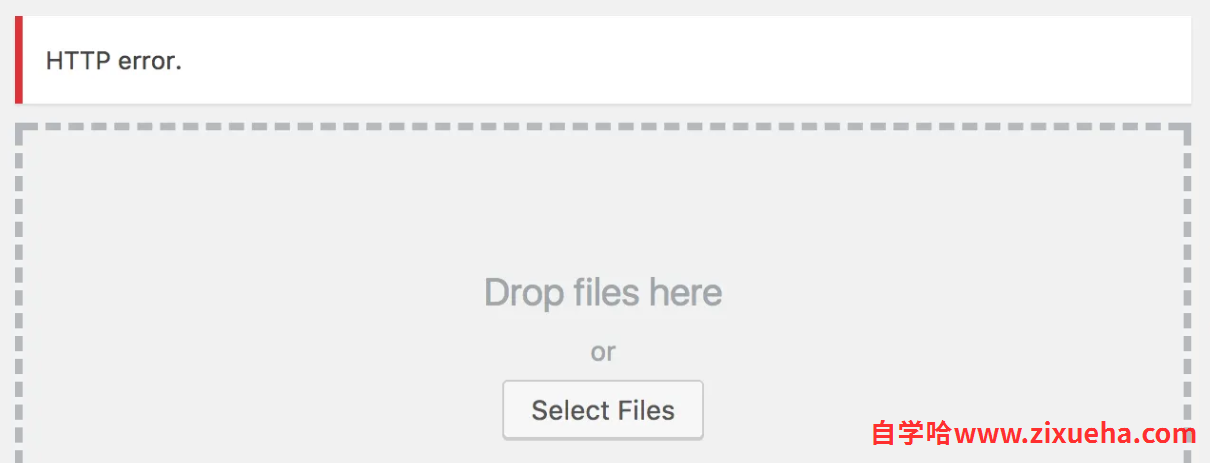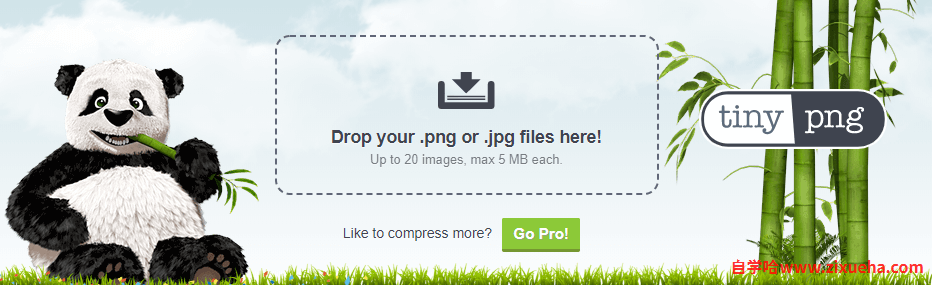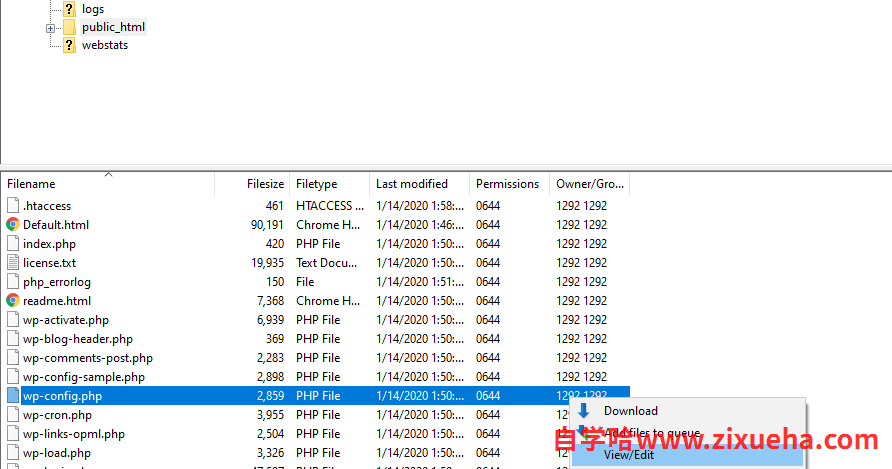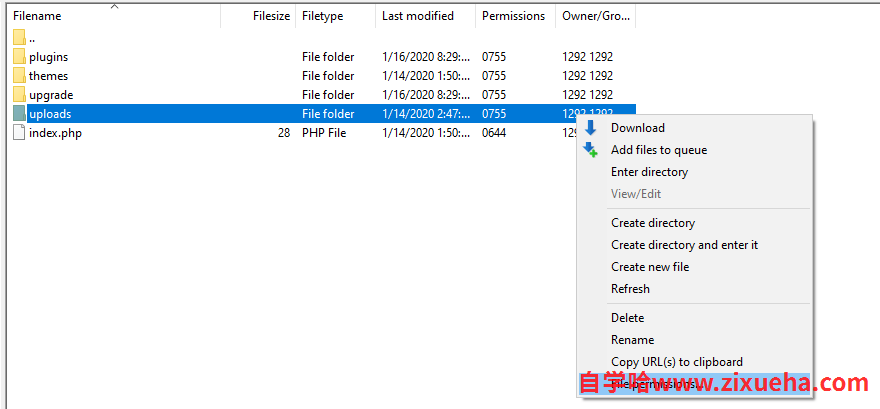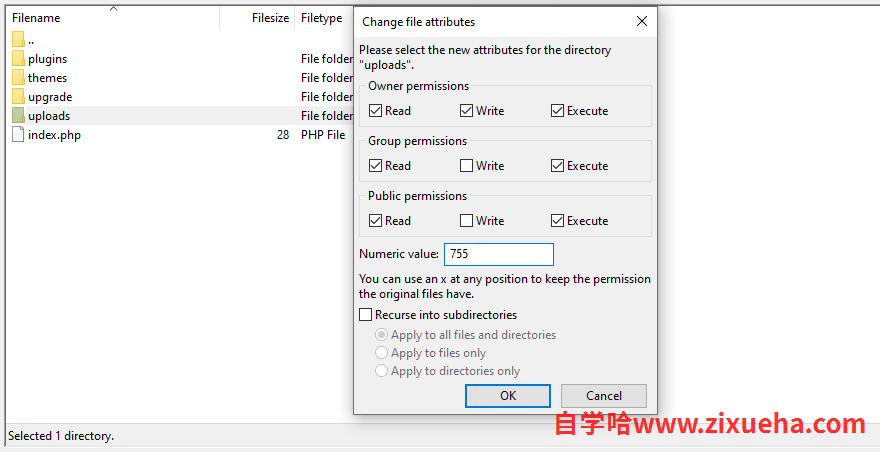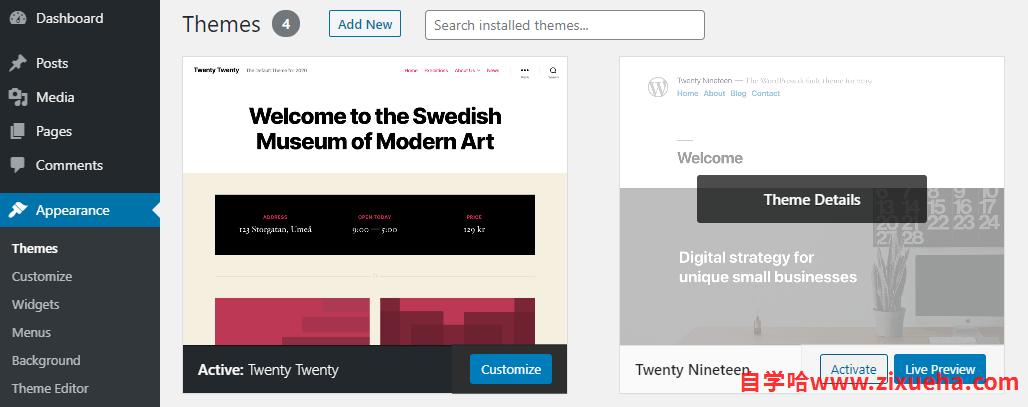「自学哈网」如何修复WordPress图片上传时发生HTTP错误

- 错误类型:
- WP内部错误
- 错误名称:
- 上传图片HTTP错误
- 英文名称:
- HTTP error
- 错误描述:
- 通常,当您将图像上传到WordPress时,它会立即显示在您的媒体库中。此特定警报的问题在于,在找出解决方案时,它没有为您提供大量信息。此外,还有多种可能的原因,包括:
过期的登录凭据
未经授权的文件名
内存不足
文件权限不正确
插件冲突
没有视觉内容,很难搭建出一个成功的网站。您访问的任何页面都可能包含照片、图标或图形的某种组合。但是,如果您在将图片上传到WordPress时遇到HTTP错误,您可能会发现自己无法将它们upload到您的网站上。
幸运的是,您可以尝试使用多种方法来解决此问题。在本教程中,我们将解释为什么在将图像上传到WordPress时会出现HTTP错误,然后引导您完成六种解决方案。
将图像上传到WordPress时导致HTTP错误的原因
与其他一些常见问题相比,将图片上传到WordPress时的HTTP错误看起来并不那么可怕。这只是一个简单的横幅消息,当您尝试添加新文件时,它会出现在您的媒体库中:
通常,当您将图像上传到WordPress时,它会立即显示在您的媒体库中。没有确认消息或花里胡哨。当您遇到此错误时,情况显然并非如此。
此特定警报的问题在于,在找出解决方案时,它没有为您提供大量信息。此外,还有多种可能的原因,包括:
- 过期的登录凭据
- 未经授权的文件名
- 内存不足
- 文件权限不正确
- 插件冲突
将图像上传到WordPress时HTTP错误的一半是确定问题的根源。一旦你弄清楚了,只需几个快速步骤即可解决它并使您的网站恢复正常工作。
如何修复将图像上传到WordPress时的HTTP错误
尽管修复此错误并不困难,但您必须有条不紊,因为它有几个潜在的原因。考虑到这一点,我们将从最直接的修复开始。
1. 检查您的登录会话是否已过期
通常,WordPress会通知您登录凭据何时到期,以便您重新输入它们。但是,如果您将浏览器长时间打开而没有任何活动,则不会总是出现此消息。
如果您执行此操作然后尝试上传图像,即使没有提示您重新登录,您也会看到如上图所示的HTTP错误。确定这是否是您的问题的最简单方法情况是重新加载页面。
如果您之前的登录会话已过期,WordPress将提示您再次输入凭据。之后,您可以重新尝试上传图片,看看错误是否仍然存在。
2. 重命名、优化或调整图像文件大小
WordPress不支持名称中包含特殊字符或语言重音的文件,例如château或smörgåsbord。如果您尝试添加到网站的图片包含任何图片,请尝试重命名,然后再次尝试上传。
在某些情况下,即使名称完全“干净”的图像也无法与WordPress搭配使用。一种解决方法是使用图像优化平台,例如TinyPNG:
此工具会压缩您的文件以减小其大小。这是一种减少网站加载时间的简单方法,有时也会在将图像上传到WordPress时解决HTTP错误。
最后,您还可以通过更改图像的尺寸(宽度和高度)来解决此问题。您可以使用首选的照片编辑平台(例如Preview、Paint或Photoshop )执行此操作。
参考阅读:详解如何优化压缩WordPress博客图片
3. 增加您网站的PHP内存限制
如果前两种方法在为您将图像上传到WordPress时无法解决HTTP错误,则是时候开始寻找更多技术解决方案了。根据您的网络托管服务提供商和计划,您的服务器可能没有足够的内存来向您的站点添加更多文件。
小的PHP内存限制可能会导致上传过程中偶尔出现HTTP错误。根据经验,建议将内存大小限制设置至少为256MB。
增加PHP内存限制的最简单方法是使用文件传输协议 (FTP)和FTP客户端(例如FileZilla)访问您网站的根文件夹(通常是 public_html)。然后,找到您的wp-config.php文件,右键单击它,然后选择“ 查看/编辑” 选项:
在该文件中,查找“That’s all, stop editing! Happy publishing.” 然后在它上面添加以下代码:
define( 'WP_MEMORY_LIMIT', '256M' );
保存更改并关闭文件。然后尝试重新上传您的图像并查看 HTTP错误是否仍然存在。如果是这样,您的主机可能会在服务器级别覆wp-config.php 文件中的设置。在这种情况下,您可能需要联系支持以获得进一步的帮助。
相关阅读:解决WordPress内存限制错误
4. 验证您的上传文件夹权限
WordPress安装中的每个文件夹都使用所谓的“权限”。这意味着对于谁可以访问(“读取”)、修改(“写入”)或执行每个目录包含的文件中的脚本,有严格的说明。
作为站点所有者,您应该拥有wp-content/uploads 目录的完全权限,该目录是WordPress存储(您可能已经猜到)上传的位置。如果您在媒体库中遇到HTTP错误,则值得检查此设置是否配置正确。
首先,如上所述使用FTP访问您的网站并导航到您的wp-content 目录。找到uploads文件夹,右键单击它,然后选择文件权限 选项:
在结果窗口中,检查您(“所有者”)是否具有读取、写入和执行权限。对应的数值应该是755:
如果您没有适当的权限,请选择正确的复选框或将数值设置 为755,然后单击确定按钮。然后再次尝试上传您的图片。
5. 插件或主题冲突的故障排除
在某些情况下,当您尝试上传图像时,您的插件之一或您的活动主题可能会导致后台冲突。有两种方法可以解决此问题,但在执行任何其他操作之前,请确保您做好WP备份。
然后,导航到WordPress仪表盘中的插件列表并一一禁用它们,测试是否可以在每个插件 之间上传图像。这种方法很简单,但如果您有很多插件,则可能会很麻烦。
如果您想完全排除插件冲突,您可以通过FTP访问您的服务器并转到您的wp-content 目录。找到plugins文件夹并将其重命名为其他名称,如下例所示:
更改该目录的名称将阻止WordPress找到您的插件文件,一举禁用所有这些文件。测试是否修复了将图像上传到WordPress时的HTTP错误。
如果是这样,那么您就会知道您网站上的某处存在冲突。将文件夹恢复为其原始名称,并继续从仪表板中一一禁用您的插件,直到找到罪魁祸首。
另一方面,如果禁用所有插件不能修复错误,请将插件 文件夹恢复为其原始名称并尝试更改您的活动主题:
任何其他主题都可以,尽管默认主题通常最适合进行故障排除。进行更改,并再次尝试上传图像。如果错误得到解决,您就找到了冲突的根源。
如果您的主题或特定插件导致HTTP错误,则您必须将其从您的站点中删除。然后,您可以用替代方法替换它,或尝试联系开发人员解决冲突。
6. 联系服务器提供商协助解决HTTP错误
如果一切都失败了,不要绝望。您已经排除了此问题的几乎所有可能原因,现在是时候提供一些帮助,以便您可以深入挖掘。
在这一点上,您已经用尽了您的大部分选择。尝试与你的WordPress服务器提供商联系,看看他们是否可以帮助您在将图像上传到WordPress时追踪HTTP错误的来源。
小结
没有人喜欢网络上的文字墙。如果您想发布访问者喜欢的内容,您的网站上需要有视觉元素。这意味着,如果您在将图像上传到WordPress时遇到HTTP错误,您需要尽快识别并修复潜在问题。
在这篇文章中,我们介绍了修复此错误时可以采用的六种方法:
- 检查您的登录会话是否已过期。
- 重命名、优化或调整图像文件的大小。
- 增加您的PHP内存限制。
- 验证您的上传文件夹权限。
- 对插件或主题冲突进行故障排除。
- 请联系服务器提供商以获得进一步的帮助。
本站所有资源来源于网络,分享目的仅供大家学习和交流!如若本站内容侵犯了原著者的合法权益,可联系邮箱976157886@qq.com进行删除。
自学哈专注于免费提供最新的分享知识、网络教程、网络技术的资源分享平台,好资源不私藏,大家一起分享!
自学哈网 » 「自学哈网」如何修复WordPress图片上传时发生HTTP错误